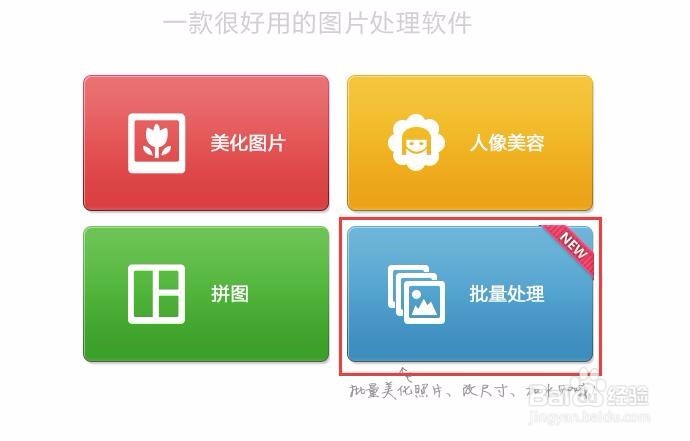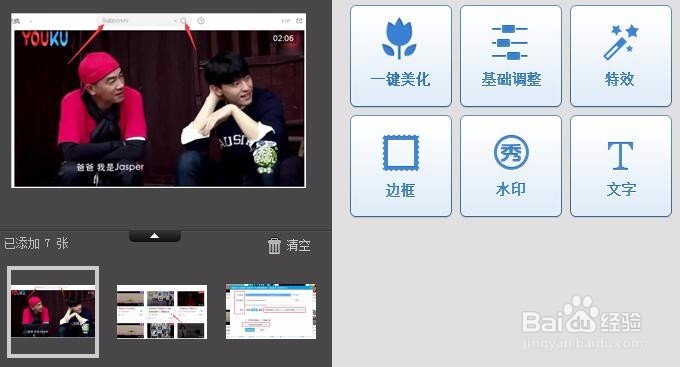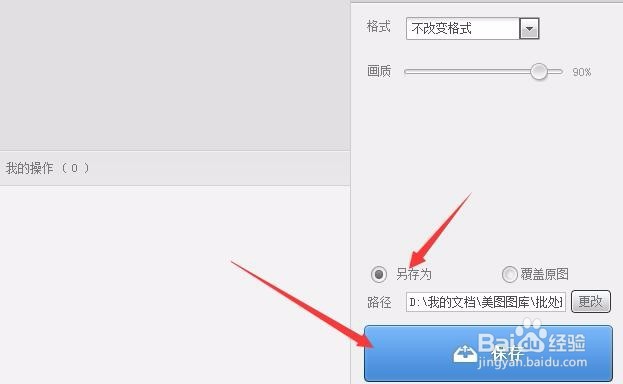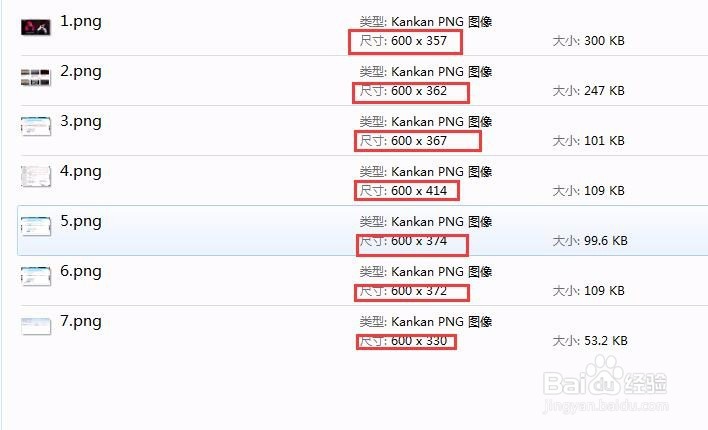如何使用美图秀秀批量修改图片尺寸大小
1、首先,我们打开“美图秀秀”软件,进入后会看到有一个“批量处理”。
2、如果是第一次使用美图秀秀的“批量处理”功能,会提示先要去下载一个“批处理”的小插件。
3、我们点击“批量处理”,这时就会进入“美图秀秀处理”界面。
4、这时我们点击左侧的“添加多加图片”或“添加文件夹”,先将图片都导入。
5、图片导入后,我们配合Ctrl键,将图片全部选中,点击右侧的“修改尺寸”。
6、我们会看到,默认选择的是“不修改尺寸”,我们选择“修改尺寸”输入宽度或高度。(因为默认是按比例调整)如图
7、设置好以后,我们在保存时也有注意,尽量选择“另存为”,这样后期我们还可以处理原图,最后点击“保存”。
声明:本网站引用、摘录或转载内容仅供网站访问者交流或参考,不代表本站立场,如存在版权或非法内容,请联系站长删除,联系邮箱:site.kefu@qq.com。
阅读量:46
阅读量:66
阅读量:77
阅读量:48
阅读量:21